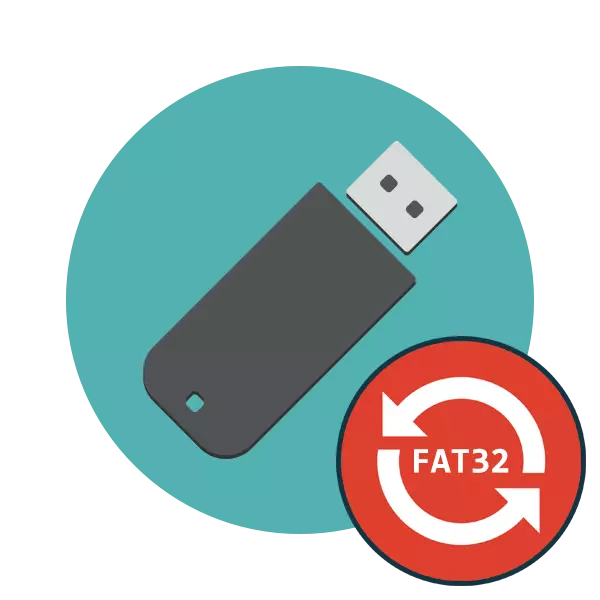
ھازىر نۇرغۇن ئىشلەتكۈچىلەر ئوخشىمىغان ھەجىمىنىڭ Flash قوزغاتقۇچنىڭ چاقماق ئۆزگىرىشىنى چۈشىدۇ ۋە ئۇلارنى ھەر خىل ئۈسكۈنىلەرگە ئۇلاڭ. بەزىدە ئۈسكۈنىلەر ئۇنىڭ ئۇنىڭغا ئۇلانغان نۇسخىدىكى ھۆججەت سىستېمىسى بارلىقىنى تەلەپ قىلىدۇ, ئۇ سىزگە سانلىق مەلۇماتلارنى ئوقۇغانلىقىڭىزغا يول بېرىدۇ. ئەڭ كۆپ ئۇچرايدىغان FS NTFS ۋە FAT32 كۆپ ئۇچرايدۇ. تۆۋەندىكى ئۇلىنىشتىكى ماتېرىيالدىكى ماتېرىيالدىكى قۇرۇلمىنى تۆۋەندىكى ئۇلىنىشتا, FAT32 ئەتراپىدا بىز بۇ ماتېرىيالدا تەپسىلىي سۆزلەپ بېرىشنى خالايسىز.
ئۈستىدىكىدىن كېيىن «HP UP USB دىسكىنى ساقلاش فورماتى قورال» غا دىققەت قىلىشىڭىز مۇمكىن. ئۇنىڭدىن باشقا مېڭىشتىن بۇرۇن, سىز بۇ يۇمشاق دېتالنى كومپيۇتېرغا چۈشۈرگىنىڭىزلا, ئەمما ئۆزىڭىزنىڭ ئىقتىدارىنىڭ تەپسىلىي چۈشەندۈرۈشىنى ئانالىز قىلىڭ. بۇ قوزغاتقۇچنى تولۇق تازىلاشقا بولىدىغان بارلىق قوشۇمچە پارامېتىرلارنىڭ مەقسىتىنى چۈشىنىشكە ياردەم بېرىدۇ.
ئەگەر مال تاپشۇرۇۋالغۇچى ئىلتىماس قىلسا, ھەر قانداق سەۋەب ماس كەلمىسە, تۆۋەندىكى ئۇلىنىشنى چېكىپ تونۇشلۇققا ئېتىشنى تەۋسىيە قىلىشىمىز كېرەك. ئۇ يەردە ھەل قىلىش چارىسى ۋە ئۇلارنىڭ ئىقتىدارى بىلەن تونۇشۇپ قالىسىز.
سىز «دىسكىنى باشقۇرۇش» نى كىرگۈزسىڭىز, ئوخشاش قورالنى «فورماتىڭىز يوق, شۇڭا پەرقى يوق, قانداق تازىلاش ۋە ھۆججەت سىستېمىسىنىڭ ئۆزگىرىشى ئۈچۈن بارىدۇ, چۈنكى ئوخشاش قوراللار بۇنىڭغا قىسقۇچنى ئېلىپ كىرىڭ.
3-خىل ئۇسۇل: «بۇيرۇق قۇرى»
نۇرغۇن ئابونتلار كۆرۈشكە ئاساسەن كونترول قىلىنىدىغان ۋە ئۇ يەردىكى ھەرقايسى ئورۇنلارغا كىرىپ, بۇ ئۇسۇل ئۆلچەملىك تىزىملىك بۇ مەشغۇلاتنى تاماملىيالمايدۇ ياكى سەككىز تىزىملىكتە FAT32 قۇر يوق ئەھۋاللارغا ياردەم بېرىدۇ . FS غا ئۆزگەرتىشنىڭ ئەڭ ئاسان ئۇسۇلى مۇشۇنىڭغا ئوخشايدۇ:
- ئىزدەش تېلېفونىدا «باشلاش» نى ئېچىڭ ۋە بۇيرۇق قۇرى ئىلتىماسىنى ئىجرا قىلىڭ.
- كىرگۈزۈش مەيدانىدا فورماتى / FS بۇيرۇق يېزىڭ: FAT32 E: / q, where e: - قوزغاتقۇچقا بېرىلگەن خەت. ئاندىن Enter كۇنۇپكىسىنى بېسىڭ.
- Enter نى قايتا بېسىش ئارقىلىق فورماتلاشنى جەزملەشتۈرۈڭ.
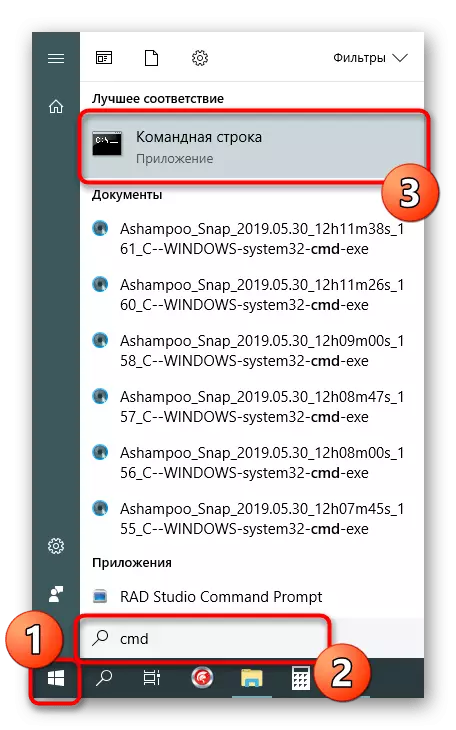

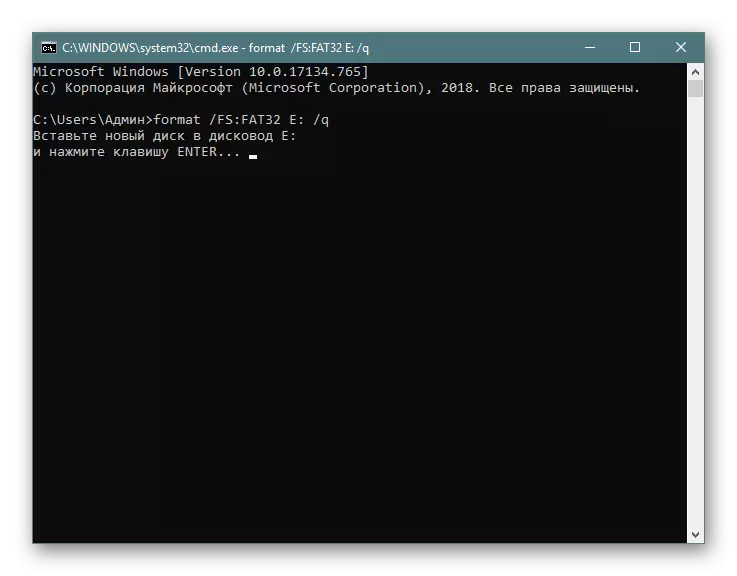
ئوخشاش مەشغۇلاتنى قىلىدىغان يەنە بىر قىستۇرما بۇيرۇق بار. بىز بۇ پايدىغا ئېرىشەلمىگەندە ئۇنى ئىشلىتىشنى تەۋسىيە قىلىمىز. بۇ تاللاشنىڭ قوللانمىسىنى ئورۇنلاشتۇرۇڭ, تۆۋەندىكى ماتېرىيالدىن تاپالايسىز.
يەنە كۆرۈڭ: بۇيرۇق قۇرىنىڭ چاقماق قوزغاتقۇچنى فورماتلاش قورالى سۈپىتىدە
مەسىلىنى ھەل قىلىش
بەزىدە ئېكران سىستېمىسى ياكى نورمال فورماتلاشنى ئۇرۇنۇش جەريانىدا, بۇ مەشغۇلاتنى تاماملاش مۇمكىن بولمايدىغان ئۇقتۇرۇشتا كۆرۈنگەن. ئۇ ئۈسكۈنىنىڭ ئۆزى مەسىلىسىگە مۇناسىۋەتلىك, ئۇنى ھەمىشە ھەل قىلىش كېرەك. باشلاش ئۈچۈن, بىز ھەر بىر تەرەپ ئۇسۇلىنى ئىشلىتىدىغانلىقىنى ئوتتۇرىغا قويدۇق ۋە ئوخشىمىغان ئۈچىنچى تەرەپ فورماتىنى تىرىشىمىز. ئەگەر بۇ ياردەم قىلمىسا, ماركىلىق يۇمشاق دېتاللارنىڭ ياردىمى بىلەن Flash Dix Drive نى بېسىپ تۇرۇڭ. بۇ تېمىدىكى بارلىق زۆرۈر ئۇچۇرلار تۆۋەندە كۆرۈنىدۇ.
تېخىمۇ كۆپ ئوقۇڭ: چاقماق قوزغاتقۇچنى ئەسلىگە كەلتۈرۈش: Kingston / Sandisk / ANDENT / SIRECTEM / SIRBATEM / SIRBATIM / SIRBATEM / SIRBATEM
دائىم دىسكىنىڭ خام فورماتىنىڭ خام فورماتى بولۇشى سەۋەبىدىن خاتالىق كۆرۈلىدۇ, يەنى ئۇنىڭدا بىرسىز ئۇچۇر بار. بۇ مەسىلە ئۆلچەملىك ياكى قوشۇمچە مەبلەغ ئىشلىتىش ئارقىلىق شاللىنىپ كېتىشكە توغرا كېلىدۇ, ئاندىن ئاندىن ئاندىن بىۋاسىتە قايتا يوللاڭ.
يەنە كۆرۈڭ: چاقماق دىسكىدىكى خام ھۆججەت سىستېمىسىنى قانداق تۈزىتىش كېرەك
باشقا كىشىلەرنى ئىزدىگەن باشقا تورداشلارنى تازىلاش ۋە FS چاقماق دىسكىنىڭ ئۆزگىرىشى باشقا ماددىدىن تۆۋەندىكى ماقالىدىن چۈشەندۈرۈلگەن.
يەنە ئوقۇڭ: فورماتلانمىغان چاقماق دېسكىسى: مەسىلىنى ھەل قىلىشنىڭ يوللىرى
بىز يۆتكىگىلى بولىدىغان قوزغاتقۇچنى ساقلاش ئۇسۇللىرى بىلەن تونۇشتۇرۇپ قويدۇق, ھەمدە FAT32 ھۆججەت سىستېمىسى فورماتىغا, شۇنداقلا مەسىلىلەرگە ماس كېلىدىغان ھەل قىلىش ھوقۇقىنى كۆرسىتىپ بەردى. كۆرەلەيسىز, بۇ جەرياننى ئوخشىمىغان ئۇسۇللار بىلەن ئېلىپ بېرىلىدۇ, ئۇنى ئەڭ ياخشى تاللاش ۋە كۆرسەتمىگە ئەمەل قىلىش ئىنتايىن مۇھىم.
